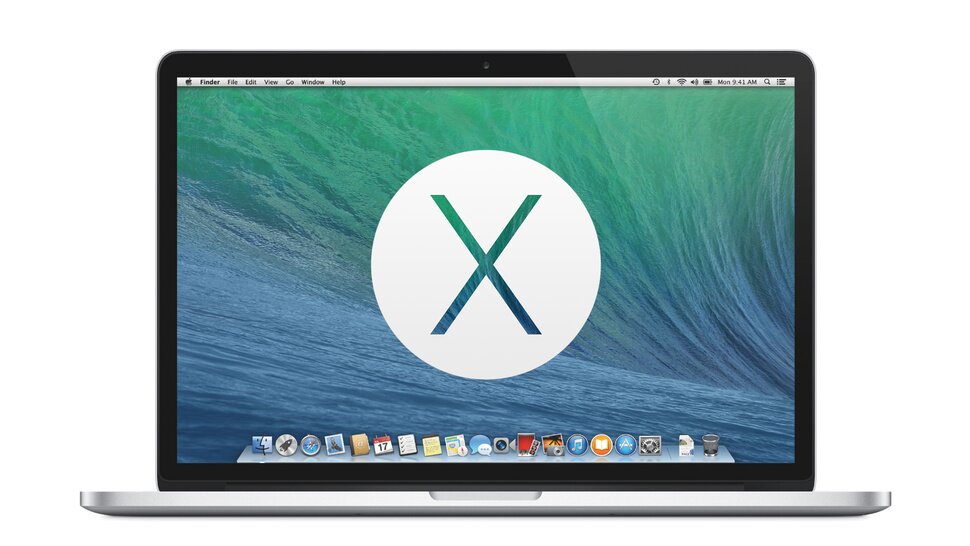Эта инструкция предназначена для настройки VPN-соединения на компьютерах с операционной системой Mac OS
Для начала давайте в кратце разберемся для чего нужно VPN-соединение?
- Конфиденциальность: Смена IP-адреса и полная «Анонимность» пользователя VPN позволяет получить максимальное обезличивание при использовании интернета.
- Безопасность: Стойкое шифрование всех отправляемых и получаемых данных. Защита от перехвата паролей, онлайн-переписки, платежнойинформации и др.
- Свобода: Возможность «телепортации» интернета в другую страну снимает все ограничения. Вам станут доступны ранее ограниченные к доступу сайты, сервисы, порты и протоколы. Для примера можно привести сервис ivi.ru — первый в России бесплатный видеосервис с лицензионным контентом. Доступно только из России и СНГ
И так вернемся к настройкам VPN-соединения на компьютерах с операционной системой Mac OS:
1. скачайте бесплатную программу Tunnelblick (https://tunnelblick.net), которая совместима со всеми версиями Apple Mac OS X. После того, как вы скачали программу, нужно запустить установщик, два раза кликнув по иконке Tunnelblick.app

2. Для того, что бы разрешить установку программы Tunnelblick, нажмите кнопку «Открыть»

3. В следующем окне вводим пароль пользователя

4. Далее нажимаем кнопку «Запустить», после чего приложение начинает установку

5. В открывшемся окне нужно нажать кнопку «Открыть»

6. Нажимаем кнопку «У меня есть файлы конфигурации»

7. В следующем окне выбираем конфигурацию, нажав кнопку «Конфигурация Tunnelblick VPN»

8. Нажимаем кнопку «Готово»

9. Далее чтобы программа Tunnelblick не отсылала логии разработчикам снимите галочку в строке «Отправлять информацию о системе», и нажмите кнопку «Проверять автоматически» для автоматической проверки обновлений программы

На этом установка программы закончена, но для настройки VPN-соединения нужно установить файл конфигурации.
Где взять файл конфигурации? на сегодняшний момент есть множество сервисов предоставляющих данную услугу я предпочитаю сервис HideME.ru . Цены на этом сервисе вполне приемлемые годовой пакет стоит 24,5$, а также есть пакеты на 1 день, 1 месяц и 6 месяцев. И так если вы решили воспользоваться сервисом HideME.ru, перейдите на сайт приобретите нужный вам пакет услуг после оплаты вы получите по электроной почте код, после откройте раздел VPN, введите код в блок «Уже есть код доступа?» и нажмите зеленую кнопку «Подключиться». В появившемся окошке выберите Компьютер → Mac OS → Далее → Далее → Скачать
 В скачаном архиве будет папка «mac os» в которой содержатся файлы вида: .tblk . Запустите (двойным кликом) те серверы, которые хотите добавить в программу.
В скачаном архиве будет папка «mac os» в которой содержатся файлы вида: .tblk . Запустите (двойным кликом) те серверы, которые хотите добавить в программу.
11. После этого откроется окно где нужно выбрать, нужную вам конфигурацию «Только для себя» или «Для всех пользователей»

12. Если вы сделали все верно, на экране появится окно с сообщением, как на скриншоте ниже, нажимаем «Ок»

На этом с установкой и настройкой мы закончили. Можно подключать VPN-соединение для этого нажмите на иконку Tunnelblick в правом верхнем углу возле часов и в выпадающем меню выбирете нужный вам сервер и нажмите «Соединить…»

После установления соединения, иконка Tunnelblick изменится и появится всплывающее окно:

Скачать бесплатные файл конфигурации для VPN можно на https://www.vpngate.net
Для проверки вы можете перейти по ссылке на сайт 2ip.ru и убедиться, что ваш IP изменился

На этом все, надеюсь статья была вам полезна.